回国后一波检索后发现,Huis 100这款产品的大部分功能实际上是通过红外信号,而不是蓝牙配对完成的,这下我的信心就来了,红外信号,总不能还有地区的限制吧。由于这款产品只有日本国内才有贩售,一通海淘之后,Huis 100终于到手。
这两千多的遥控器,对于家中遥控器(尤其是影音设备)众多的用户来说,真的是终极解决方案了。

首先明确,索尼Huis 100就是一个遥控器产品,没有其他多余的功能。它本身自带十数个大厂从电视到soundbar到家庭影院到蓝光机的红外码库,即便匹配不到也能直接学习信号。另外,套装中自带的充电底座还有蓝牙功能,能够遥控PS4,Apple TV等需要蓝牙匹配遥控器的设备。
红外遥控 多设备终极解决方案

最初想要找到一款多合一的遥控设备,是因为个人客厅环境中的遥控器实在是太多。电视,Soundbar,蓝光机,Apple TV再加上空调(虽然可以用小爱同学来控制),实在是有些头疼。更何况前三者的遥控器突出一个傻大笨粗,一个倒也罢了,三个堆在一起实在有碍观瞻。

于是当时在店里就瞬间被Huis 100吸引了目光,这么一个颇具设计的遥控器可能不是所有人都觉得美观,但至少不会有人嫌弃它丑。身材小巧且能够立在桌面上,甚至还有屏保。个人的观感是,它足够简单,不会为其所处环境添加不和谐感。

反观那几个反面教程,即便是插在收纳盒里,这个感觉大家感受一下。
具体到匹配设备,非常简单,选电器品类,然后选择品牌,再尝试一下电源开关信号是否能够接收就可以搞定。以索尼自家的Z9F为例,识别到电源开关之后,其他原有遥控器上能够实现的功能,都能够对应到Huis 100上。

不过Soundbar和蓝光机匹配要比电视稍微多一个步骤:除了识别别电源开关信号之外,还要再接收一个“播放”的功能能否实现,以确认具体的红外码库。

最后如果实在是找不到对应的红外码库,还可以使用Huis 100的红外学习功能,将对应按键都学习一波,也是一样用。

先把需要控制的设备安排妥当,然后就该安排键位了。由于Huis 100的屏幕大小所限,单屏显然无法容纳原本遥控器的所有按键。所幸我们日常使用的也就那么几个,在设置界面中,我们能够调整所有按键模块的位置,按需添加即可。由于Huis 100并不支持拖动操作,所以调整模块位置只能通过在在某两个模块中间插入的方式完成,稍微麻烦一点,但很好理解。
首屏可以留给最常用的按键,如图是我经常要用到的功能。说实话,操作电视,有这么第一屏的按键足够了。不过如需更多功能或者是一些不常用的按键,可以继续添加到第二、第三乃至第四屏中,向下滑动即可进入。
上下滑动同一设备遥控的不同按键区域,左右滑动则是切换不同的设备遥控,这个逻辑很好理解。
再进一步,就是不同设备的同屏遥控了。

进入到按键自定义界面之后,首先要选择你需要用到的按键,跨设备也没有问题。由于个人使用电视时经常需要切换Soundbar的输入源,于是我的配置是将遥控电视的首屏按键全部选中,再配置两个切换Soundbar输入源的按键。随后系统会生成两个布局供你选择,没错,你无法调整每个按键的位置,只能从Huis 100本身提供给你两个选项中选一个。
所幸按键布局还算合理,总归还是很好用的。

如果同时选择三个设备的按键倒也可以同屏装得下,但是会显得有些拥挤,可能会导致误触。还是个人的例子,我将“电视+Soundbar”放在首屏,Apple TV放在负一屏,蓝光机放在一屏,这样一来,切换起来还是非常方便的。
蓝牙遥控 连接不够稳定

蓝牙功能的使用稍微复杂一些。以Apple TV举例,首先你需要让Huis 100本体和底座匹配,然后在Apple TV的系统中找到底座的蓝牙名称并连接,再回到Huis 100界面中选择Apple TV(四代都能用 按需选择)即可。
按键布局调整方法和之前一样,不过由于Apple TV本身就是随便按下遥控器就能启动,所以Huis 100并没有提供“开机”键,同样也是随便按一下就能唤醒Apple TV。不过这里有一个问题:它没法让Apple TV休眠,所以,只能设置Apple TV在闲置XX分钟后自动休眠。
另外一个解决方案是,直接关掉电视,Apple TV也就跟着关闭了。
实际体验方面,你甚至也可以用上触摸板操作,然而由于它无法区分按压和轻触,所以滑动时很容易误触,建议换成方向键一了百了。

然而蓝牙控制并不如红外稳定,在上手的这十多天里,已经出现过一次蓝牙连接丢失无法唤醒Apple TV的情况。最终需要通过Apple TV主动断开与底座的蓝牙连接并重置底座之后,重新完成一遍配对才能恢复。虽然不麻烦,但是很糟心。所以这里建议Apple TV原本的遥控器还是留在桌上吧,反正它也不占地方。
还有一点需要强调的是,蓝牙控制同时只能匹配一个设备:连上了Apple TV,PS4就没戏唱了。
槽点也有不少
Huis 100的机身算是小巧,背部的折线设计也让其握感获得了一定的提升,然而其触控手感,实在是不怎么样。主要得问题在于:没有反馈。
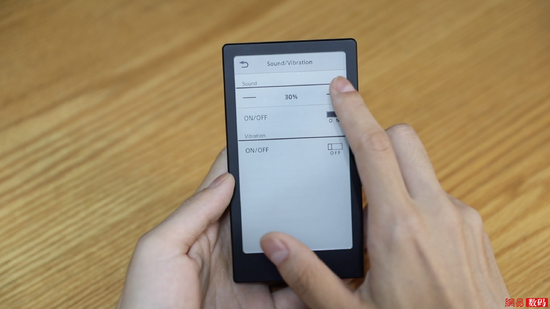
许多电器的遥控做成实体按键的重要意义就在于其按压的反馈,以及可以进行盲操作。放到Huis 100这里,足够熟悉之后盲操作也还可以进行,不过这款触控屏按下去,有时候是真的不知道到底生效没。虽然它提供了震动和声音,但震动一起机身像是要散架一样,直接被我pass掉了,声音有,但稍稍有些延迟,只能说聊胜于无。

另外一点,Huis 100的墨水屏并不像很多Kindle一样有背光,也就是说屋里暗的话你什么都看不到。正经熄灯认真看场电影的话,先调试完毕,再行关灯吧。
至于续航,虽然没法和使用干电池的遥控器没法比,但个人还算满意,充满电之后用了一礼拜,还剩下50%。虽然是micro USB充电头(真不愧是2016年的产品),但有个底座,塞进去就能充电,能接受。不过有一点很让人难受,它的电量是每过25%一变动,从满电到歇菜只变四次,也是非常神秘了。

传统厂商所生产的电视,Soundbar(或者家庭影院)再到蓝光机,其遥控器由于需要充分满足不同人群的需要,都将功能做到滴水不漏。但其实对于现在的用户而言,以数字键为代表的很多按键其实都已经完全无用。遥控傻大笨粗,操作来回换手真的是一件让人非常苦恼的事情。在此种情况下,Huis 100绝对能让需要它的人满意。
会有人说,2000块买个带红外功能的手机甚至一百块不到买个小米万能遥控器不也差不多?

没错,可我还是选择Huis 100。
版权声明
本站所有文章来源于本站原创或网络,如有侵权请联系删除。文章观点并不代表本站观点,请网友自行判断,如涉及投资、理财请谨慎应对!
 德阳吧
德阳吧





发表评论:
◎欢迎参与讨论,请在这里发表您的看法、交流您的观点。